Exercício – Treinar o serviço de Visão Personalizada
Agora é hora de carregar suas imagens e treinar o serviço de Visão Personalizada.
Verifique se você tem cerca de 30 imagens do seu objeto que deseja usar para treinamento, se você está conectado ao portal de Visão Personalizada e na página do projeto.
Carregar suas imagens
Para a Pulinho, vamos começar carregando 15 imagens para ver como a IA de Visão Personalizada se sairá no treinamento com elas. As imagens com as quais estamos começando mostram apenas a Pulinho, mas de muitos ângulos e tipos de iluminação diferentes.
Para começar a treinar sua IA, siga estas etapas:
- Selecione Adicionar Imagens.
- Selecione as imagens que você deseja usar para treinar a IA.
- Selecione Carregar X arquivos, em que X é o número de imagens selecionadas.
- Aguarde até que as imagens sejam carregadas.
- Selecione Concluído.
Você deverá ver todas as suas imagens adicionadas ao portal de Visão Personalizada.
Marcar suas imagens
Agora, você precisa marcar suas imagens. Selecione uma imagem e uma janela se expandirá com a imagem dentro dela. Selecione a imagem e uma caixa será exibida ao redor do objeto. Você pode ver que a IA já começou a trabalhar identificando as linhas e formas sobre as quais falamos em uma unidade anterior. Ajuste a caixa para que o tamanho dela seja o mesmo que o do seu objeto. Parte do êxito da IA será a quantidade de caixas que ela identificará como o objeto, portanto, atenha-se às características proeminentes. Por exemplo, não deixe a caixa larga demais porque alguns fios de cabelo ficarão de fora dela.
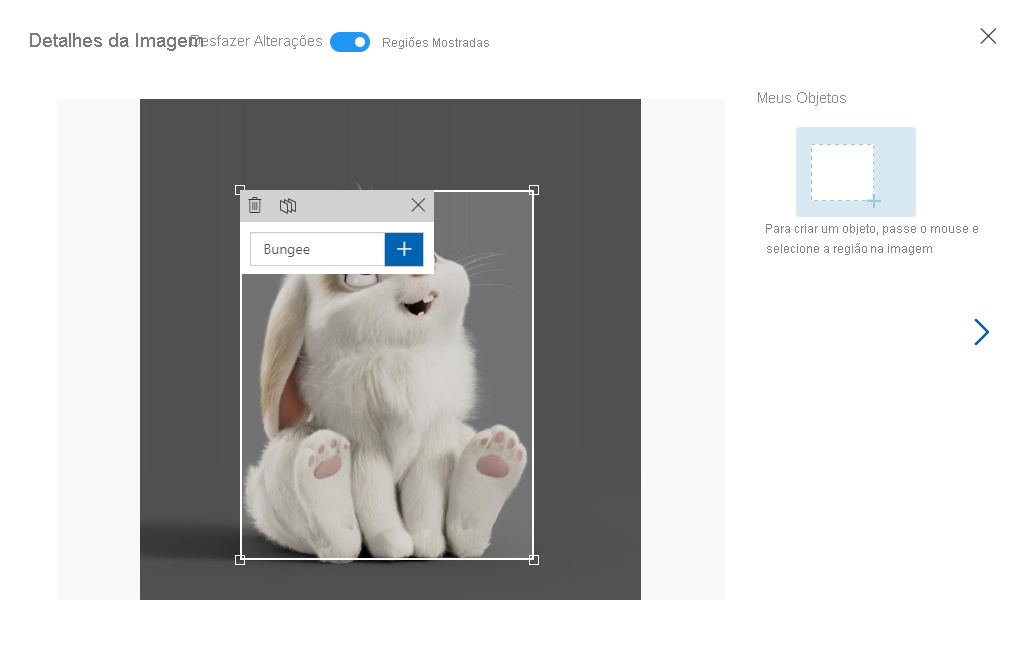
Adicione a marca do seu objeto, selecione o ícone + e, em seguida, passe para a próxima imagem. Marque cada uma das imagens que você carregou.
Observação
Você pode marcar mais de um objeto em cada imagem. Se você quiser marcar vários objetos, poderá fazer isso em uma etapa.
Depois de terminar de marcar todas as imagens, você deverá ver todas elas na área Marcados do seu projeto.
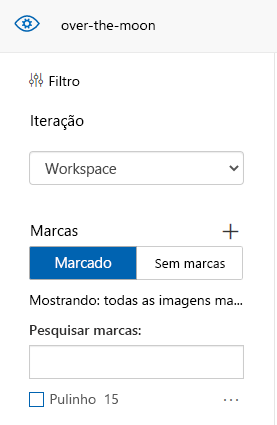
Treinar suas imagens marcadas
Quando você achar que tem imagens marcadas suficientes, selecione Treinar no canto superior direito do portal. Escolha Treinamento Rápido para o tipo de treinamento dessa primeira iteração. Você pode experimentar o Treinamento Avançado mais tarde.
Você deve ver sua primeira iteração de treinamento acontecendo. Aqui, você também encontrará dois controles deslizantes que permitem que você tenha mais controle sobre o treinamento e as previsões da IA.
Limite de probabilidade
Sempre que a IA faz uma previsão, ela também fornece um percentual de probabilidade. Por exemplo, ele dirá "Eu tenho 80% de certeza de que isso é Bungee". O limite de probabilidade é o limite em que a confiança deve estar ao treinar para determinar se ela foi prevista com precisão. Por exemplo, se o nosso limite de probabilidade for de 50% e a IA tiver informado que tem 45% de certeza de que a foto era de Pulinho e a imagem era de Pulinho, isso não contaria como uma previsão precisa.
Limite de sobreposição
Como você deve ter notado quando você estava marcando suas imagens, a IA não só fornecerá uma percentual de confiança de que o objeto está na imagem, como também uma caixa delimitadora ao redor do local em que ela acha que o objeto está na foto. Se esse limite for de 30%, por exemplo, pelo menos 30% da caixa delimitadora que a IA prevê que contém o objeto precisará estar dentro da caixa delimitadora correta que você criou quando marcou as imagens.